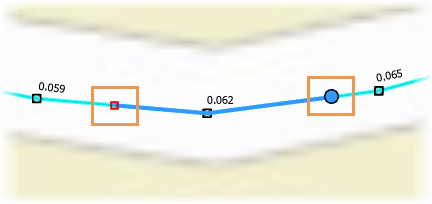定义线部分工具  用于更新沿两个所选点之间路径要素部分的测量值。 此工具位于修改要素窗格中。
用于更新沿两个所选点之间路径要素部分的测量值。 此工具位于修改要素窗格中。
当使用此工具以编辑 m 值时,请注意以下事项:
- 当沿所选路径进行追踪时,指针附近的当前测量值以及路径起点与指针之间的距离将在弹出窗口中报告。
- 当使用 m 值命令修改路径测量值时,窗格的属性表中的路径测量值将动态更新。
要定义路径的一部分,请完成以下步骤:
- 添加数据并配置编辑设置。
确认正在编辑的要素图层可编辑,分配给活动地图的坐标系适用于正在执行的编辑类型,并且捕捉配置为帮助您高效、准确工作。
- 在功能区的编辑选项卡上,单击要素组中的修改
 。
。修改要素窗格随即显示。
- 单击修改要素窗格中的定义线部分工具
 。
。要查找该工具,请展开路径类别,或者在搜索文本框中键入 Route。
- 当单击两个点时,要突出显示所选路径部分,请选中显示预览复选框。
- 单击选择工具
 ,然后选择路径要素。
,然后选择路径要素。如果选择了多个要素,则重新选择该要素。 或者,单击窗格选择视图中的要素使其在地图中闪烁,右键单击并单击仅选择此项
 。
。 - 单击线性路径上的第一个点,使用指针沿要素进行追踪,然后单击第二个点。
构成所选部分的折点和测量值将显示在属性表中。
- 将鼠标悬停在所选部分中的线段上。
- 当指针变为线段光标
 时,右键单击该线段,单击 M 值,然后选择下表中描述的命令之一:
时,右键单击该线段,单击 M 值,然后选择下表中描述的命令之一:在 M 处插入折点

在指定的测量值处,沿 m 值递增的方向插入一个折点。
应用系数

将所有 m 值乘以指定的因子值。
偏移

将每个 m 值与指定的偏移值相加。
计算 NaN

将所有未知 (NaN) 的 m 值替换为从现有 m 值内插或外推的值。
删除测量值
将所有 m 值重置为未知 (NaN)。
设置为距离

将 m 值分配给所有以指定的起始 M 值开头并在要素的几何长度上插入其余值的折点。
设置始于/止于

将指定的自和至 m 值分别分配给要素的起点和终点。
设置与 M 相同的方向

翻转几何方向以匹配 m 值递增的方向。
- 要完成要素,请单击鼠标右键,然后单击完成
 ,或按 F2 键。
,或按 F2 键。